パソコンとモバイルでYouTubeのバッファリングを修正する方法
YouTubeは、自分の興味に応じた動画を再生しに行くことができる無限のエンターテイメントです。しかし、ビデオストリーミングが遅いと、この楽しみは手の届かないものになります。YouTubeのバッファリングほど、イライラするものはありません。
そして、このフラストレーションは、新しいYouTubeチャンネルのビデオをアップロードするための重要なタイミングになると、不安に変わるのです。そこで、YouTubeのラグやバッファリングの問題に対処しているのであれば、実用的な解決策を見つける時です。
パート1. なぜ今、YouTubeがバッファリングするのか?
YouTube動画のバッファリングの解決策を探す前に、この問題の背後にある正確な原因を知っておく方がよいでしょう。
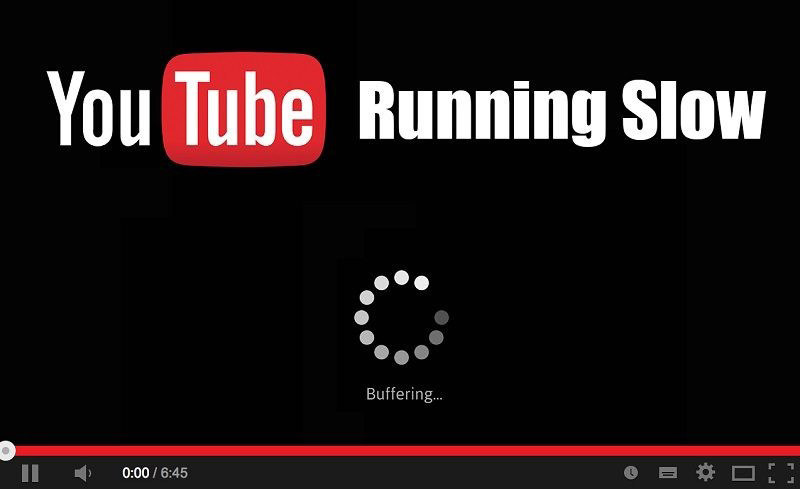
ここでは、YouTubeのバッファリング問題の背後にある5つの主な理由を説明します。
1. 不安定なインターネットやWi-Fi
インターネット接続の不備や不安定なネットワークが、YouTubeのバッファリングの主な原因であることは、すでにご存知の方がほとんどでしょう。Wi-Fi信号が弱い地域でYouTubeを使用している場合、この問題が発生することがよくあります。YouTubeのビデオストリーミングをスムーズに楽しむには、インターネット速度が少なくとも1Mbpsである必要があります。
2. ブラウザのキャッシュとCookie
時々、あなたのストレージスペースがキャッシュとクッキーで満たされているため、良いインターネットとあなたのYouTubeがバッファリングされます。その結果、YouTubeの動画はある程度の読み込みスペースを必要とします。しかし、十分なスペースがない場合、ビデオはすぐにロードされません。
3. 映像の高解像度化
1080pや720pなどのHD動画を劣悪な回線で見ようとすると、YouTubeのスローバッファリング問題が発生します。144p、240p、360p、576pのような低品質の動画に切り替えることで解決することができます。
4. 広告ブロックソフトまたはサードパーティ製アドオン
お使いのデバイスにサードパーティーの広告や広告ブロックソフトがインストールされている可能性があります。YouTubeがバッファリングし続けるのは、それらがYouTubeと互換性がないためです。
5. 古くなったFlash Player
高速ネットワークでYouTubeの動画がバッファリングし続けるのを経験したとき、この問題の背後にある最も可能性の高い理由は、古いフラッシュプレーヤーであるかもしれません。この問題を解決するには、フラッシュプレーヤーを更新するか、このソフトウェアが持つ他の問題に対処するのが簡単です。
パート2. YouTube 維持バッファリングを修正する方法
Android、iPhone、コンピュータのいずれでYouTubeのバッファリングに直面している場合でも、以下に示すガイドに従ってこの問題を解決することができます。
1. デスクトップでYouTubeのバッファリングを止めるにはどうしたらいいですか?
パソコンで動画を見ていて、一時停止やバッファリングが続くときに試したい解決策をご紹介します。
a. インターネットの確認とテスト
ブラウザからスピードテストのサイトにアクセスすると、インターネット接続の確認やテストができます。数秒待つと、あなたのインターネット速度が表示されます。SDの360pや480pの動画を見るには、最低でも1Mbpsの速度があるとよいでしょう。
ビデオ品質4Kの推奨速度は5Mbps、HD 1080pは5Mbps、HD 720は2.5Mbpsです。インターネットの速度が必要以上に低い場合は、インターネットパッケージをアップグレードする必要があります。
b. ブラウザのキャッシュとCookieを削除
高速インターネットを利用していると、Youtubeがバッファリングすることがあります。ブラウザに保存されているキャッシュやクッキーの数が多すぎる可能性があります。高速なブラウジングを楽しむには、キャッシュを削除する必要があります。ChromeとFirefoxの場合、キャッシュを削除する必要があります。
Chromeのキャッシュをクリアするには、ブラウザを開き、右上の三点アイコンをクリックします。次に、ドロップダウン・メニューから設定を選択します。次に、左サイドバーから「プライバシーとセキュリティ」をクリックし、「閲覧データの消去」ボタンをタップする必要があります。
次に、詳細タブを選択し、パスワード、その他のサインインデータ、データからの自動入力以外のすべてのボックスにチェックを入れる必要があります。データのクリアをクリックすると、chromeのキャッシュがクリアされます。
c. 映像の解像度を高から低に下げる
もしかしたら、HDビデオを視聴しているために、この問題が発生しているかもしれません。まず、その解像度を下げる必要があります。以下はその方法です。ビデオで、ビデオ画面の右上にある歯車アイコンをクリックします。
2つ目は、「メニュー」から「画質」タブを選択することです。そして、より低い解像度を選ぶことです。
d. 広告ブロックソフトをオフにする
ブラウザに広告ブロックソフトをインストールしている場合、YouTubeのバッファリングの問題を解決するために、広告ブロックソフトをオフにする必要があります。簡単な手順で、コンピュータ上のアドオンや広告ブロック拡張機能をオフにすることができます。
まず、ブラウザの歯車のアイコンをクリックします。設定」から「ツール」を選びます。アドオンの管理]をクリックします。左のサイドバーから「ツールバーと拡張機能」を選択します。広告ブロックの拡張機能を右クリックし、「無効化」ボタンをタップします。
e. Flash Playerを更新しました。
何らかの技術的な問題により、お使いのブラウザがYouTubeのウェブサイト上でFlashをブロックしている可能性があります。そのため、ストリーミングを継続するためには、許可する必要があります。まず、YouTubeのウェブサイトを開き、URLの左側からロックアイコンをクリックします。次に、メニューからサイト設定を選択します。
ドロップダウンメニューのオプションの中にFlashを見つけます。許可をクリックします。
2. iPhoneとAndroidでYouTubeのバッファリングの問題を解決するには?
AndroidやiPhoneのデバイスでYouTubeがバッファリングし続けることに直面している場合。ここでは、あなたが試す必要があるいくつかの解決策を紹介します。
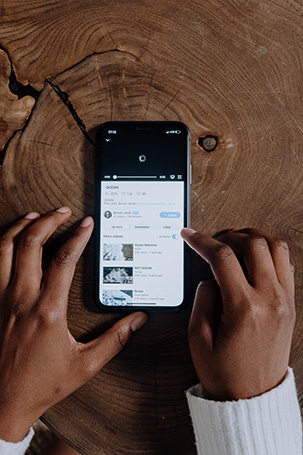
a. デバイスを再起動する
もしかしたら、あなたの携帯電話にはRAMの問題やその他の技術的な問題があるかもしれません。この問題に対処するために、デバイスを再起動してください。
b. デバイスを再起動する
YouTubeが常にバッファリングする主な原因は、古いアプリケーションであることがあります。
ここでは、アプリのアップデート方法を説明します。Google Playストアにアクセスします。メニュー>YouTubeから「マイアプリとゲーム」を選択します。そして、アップデートボタンをクリックします。
c. アプリケーションキャッシュをクリアする
もしかしたら、アプリケーションのストレージがキャッシュでいっぱいになっていて、それがiPhoneでYouTubeのバッファリングに直面している理由かもしれません。
ここでは、それができるのです。
- 1.「設定」を開き、ストレージを選択します。
- 2.「アプリケーション」をクリックし、「YouTube」を選択します。
- 3.「キャッシュを消去する」オプションをタップします。
【お見逃しなく!】.HitPaw Univdで簡単に動画をMP3に変換する方法
YouTube動画の問題を解決する方法が分かったところで、次に考えたいのは、保存した動画をいつでもどこでもスムーズに再生できるようにすることです。しかし、デバイスによって対応しているフォーマットが異なるため、うまく再生できないことも。そこで活躍するのが、HitPaw Univdの【動画変換】機能です。
HitPaw Univdの特長:
HitPaw Univd - Windows&Mac両対応のオールインワン動画ソリューション
セキュリティ検証済み|254,145人がダウンロードしました。
- 初心者でも使いやすいシンプルな操作性:専門知識がなくても、数クリックで動画をMP3に変換可能。直感的なインターフェースで迷うことなく利用できます。
- 多機能でオールインワンなツール:MP3への変換だけでなく、他の音声・動画フォーマットにも対応。幅広いニーズに応えられる便利なツールです。
- 高音質変換を実現:変換後の音質がクリアで劣化なし。音楽やポッドキャスト、会議音声など、大切なデータを高品質で保存可能です。
- 高速変換で時間を節約:最新技術を採用し、変換スピードを大幅に向上。大容量の動画でも短時間でMP3ファイルに変換できます。
セキュリティ検証済み|254,145人がダウンロードしました。
HitPaw Univdの使い方
手順01ダウンロードとインストール
まだインストールしていない場合、公式サイトからHitPaw Univdをダウンロードし、インストールします。
手順02アップロード
ソフトを起動し、「ファイルを追加」ボタンをクリックして、変換したい動画ファイルを選びます。
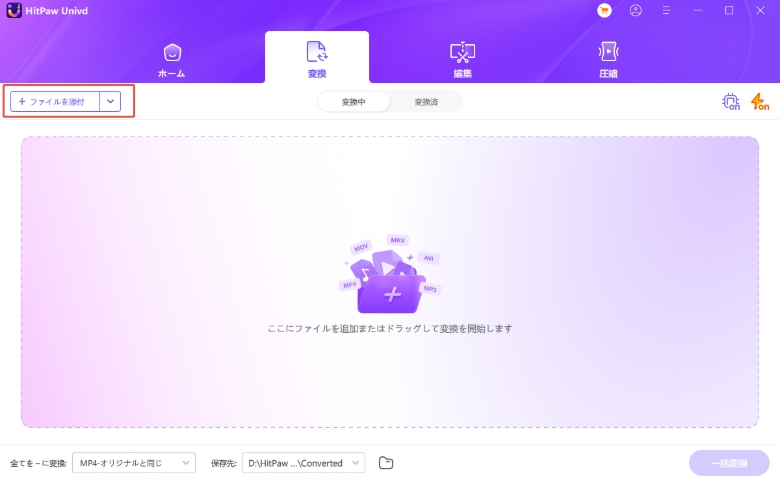
手順03MP3形式を選択
動画がアップロードされたら、出力形式として「MP3」を選択します。
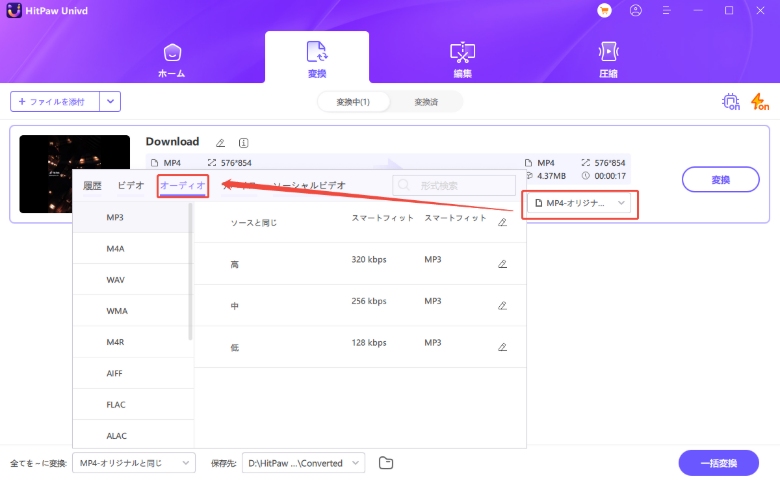
手順04変換を開始
最後に「変換開始」ボタンをクリックすることで、動画の音声部分がMP3形式に変換されます。変換が完了すると、指定したフォルダにMP3ファイルが保存されます。
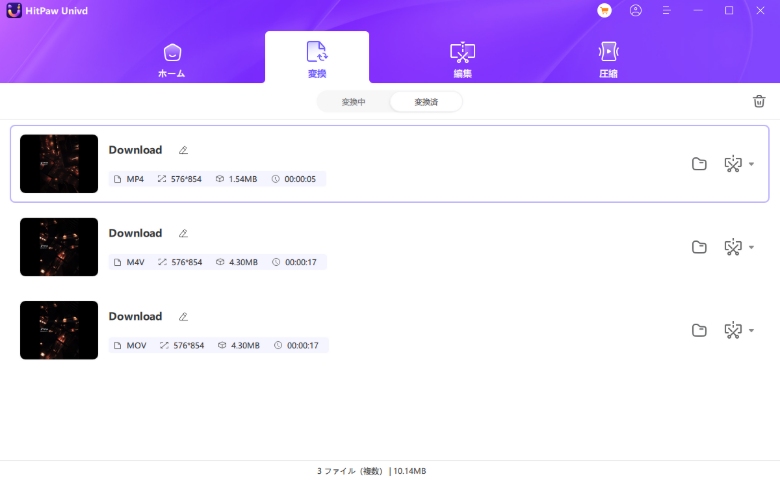
パート4. おわりに
最後に、Android、iPhone、デスクトップパソコンで、YouTubeのバッファリング問題の原因とその解決方法について、明確な考えを持つことが必要です。
以下のボタンをクリックしてHitPaw Univdをダウンロードする










 HitPaw Edimakor
HitPaw Edimakor
この記事をシェアする:
「評価」をお選びください:
松井祐介
編集長
フリーランスとして5年以上働いています。新しいことや最新の知識を見つけたときは、いつも感動します。人生は無限だと思いますが、私はその無限を知りません。
すべての記事を表示コメントを書く
製品また記事に関するコメントを書きましょう。